1) ¿ Qué hace?
Permite la gestión de grupos y subgrupos de productos.
2) ¿ En dónde está ubicada?
Para acceder, debe seguir los siguientes pasos:
1- Desde "Comercial"/"POS", menú "Tablas", opción "Productos".
2- También puede ingresar a "Productos" desde el icono en la esquina superior izquierda.
3- Seleccionar el icono de "Grupos" en la parte superior.
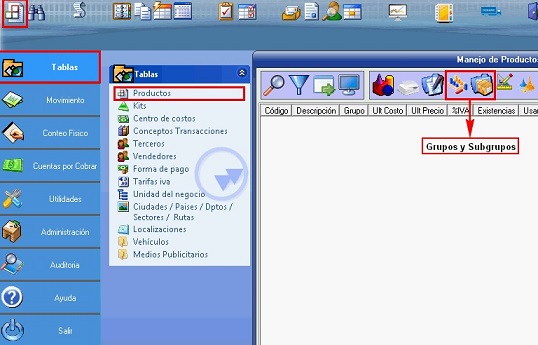
Ilustración 1: "Ubicación grupos y subgrupos".
3) ¿ Cómo se configura?
Una vez halla accedido, el sistema abrirá una nueva ventana con los grupos de productos existentes, allí se tienen diferentes opciones:
- Buscar.
- Filtrar.
- Exportar.
- Definición de subgrupos.
- Opciones de gestión en la parte inferior

Ilustración 2: "Ventana grupos".
En caso de "Adicionar" o "Modificar", el sistema abrirá una nueva ventana mostrada en la Ilustración 3, allí deberá diligenciar los diferentes campos:
- Grupo: El código de identificación del grupo.
- Descripción: Nombre del grupo.
- Cuenta 1 y 2: Cuentas asociadas al grupo para ser usadas desde Patrones contables como las palabras clave GRUPO1 - 2, en el campo cuenta de las líneas del patrón.
- Restricciones:Permitir modificar el precio al registrar en documentos un producto de este grupo.
Ilustración 3: "Configuración de grupos".
- Impresoras asociadas: En caso de seleccionar una impresora, al momento de listar o imprimir items pendientes desde un documento (Si la configuración de este esta por grupos, Ver Configuración Inventarios/POS), los productos que pertenezcan a este grupo se imprimirán por la impresora aquí establecida, en caso de no asociar una, los productos se imprimirán por la impresora por defecto del equipo.
NOTAS:
-Para saber que impresoras puede usar haga clic en la lupa, allí se desplegará una lista con las impresoras accesibles, las impresoras compartidas en red son aquellas que aparecen con el nombre de la impresora seguido del nombre del equipo por ejemplo "cocina en equipoX", si es por terminal server aparece el nombre seguido de "(# redireccionado)" o "(redirected #)".
-En caso de tener una impresora compartida en red para varios equipos, deberá ingresar el nombre de la impresora como aparece en red y NO en local, es decir, una impresora se puede llamar "cocina", pero al estar compartida en red y al estar usando terminal server su nombre es "cocina en equipo X (# redireccionado)", el nombre que debe ingresar es "cocina en equipoX" omitiendo el contenido en paréntesis.
Ilustración 4: "Ítems pendientes en TouchScreen y Documento".
El sistema permite crear sub agrupaciones de productos, estos son usados como filtros desde algunos de los diferentes informes del sistema, así como para la configuración de listas de precio.
Ilustración 5: "Captura de subgrupos".
El sistema asocia cada subgrupo a un grupo, en la parte superior de la ventana debe seleccionar el grupo deseado, posterior podrá agregar, modificar y eliminar los subgrupos que se desee.
4) ¿ En dónde tiene efecto?
- Los grupos y subgrupos creados podrán ser asociados a los productos al "Adicionar" o "Modificar" alguno, en la ventana de productos en el campo "Grupo".
- En TouchScreen, al momento de hacer los pedidos de las mesas, los grupos se muestran al lado izquierdo de la ventana, al hacer clic o tap en un grupo, se mostrarán los productos que hacen parte de este.
- Los grupos que acá se definan serán los optables al configurar retención pro grupo.

Ilustración 6: "Asociar un grupo y subgrupo a un producto".

Ilustración 7: "Grupos en TouchScreen".
5) Contenido relacionado
Habilitar-Inhabilitar captura de cantidad (Bolsa)
Resumen Detallado
Productos
Busqueda de productos
Cambiar datos masivamente
Cambiar precio de productos masivamente
Caracteristicas de productos
Codigo de barras de productos
Colores, tallas y unidad de medida
Definir codigos de productos
Diseño de productos
Exportar-Importar productos
Generar precios por producto
Importar precios de productos
Personalizar según cliente
Presentaciones
Seriales de productos
Tipo de inventario
Tipo de inventario - IVA
Restriccion producto por bodega
Cantidad de precios por producto
